pokud jste někdo, kdo dokončil svou knihu a snaží se publikovat online, můžete to udělat pomocí vydavatele pro stolní počítače, jako je MS Publisher. Tento druh softwaru dává autorům možnost okamžitě Samostatně publikovat elektronické knihy jako přenosný formát dokumentu (PDF) ze svých domácích počítačů a dokonce je nahrát na své webové stránky nebo je prodat online prostřednictvím platforem elektronického obchodu, jako je Amazon. MS Publisher je jedním z nejvíce uznávaných a důvěryhodných e-publikační software tam, a to je krok za krokem průvodce, jak si můžete vytvořit eBook v MS Publisher, a převést ji do PDF.
poutavé PDF Flipbook Made by Flip PDF
nejlepší Desktop digitální publikování Software pro knihy
Krok 1: Připravte svůj rukopis PDF konverze
prvním krokem k digitální publikaci nebo tisku je přechod pro váš starý dobrý soubor MS Word, do dokumentu PDF. I když si můžete vybrat jiný formát souboru XPS, formát PDF je nejuznávanějším souborovým formátem „pouze pro čtení“ na všech publikačních platformách, ať už se jedná o webové stránky, Kindle nebo při tisku. PDF bude podporovat všechny vaše metadata, grafiku a rozvržení stránek, jak to je, při tisku, nebo číst v různých zařízeních.
Chcete-li se připravit na publikaci, stačí ji uložit jako dokument MS Word do počítače. I když můžete provést konečnou kontrolu a formátování vaší knihy, s fonty, grafikou, obsahem a vším, uvnitř MS Publisher. Je to otázka volby, kde chcete konečný důkaz svůj rukopis.
Krok 2: Otevřete soubor v MS Publisher
spusťte MS Publisher, v hlavním okně vyberte „soubor“ a poté „exportovat“ a nakonec Vytvořte PDF/XPS“. Otevře se okno zobrazující složky souborů, dvojitým kliknutím na něj vyberte dokument MS word, který jste dříve uložili, a soubor přinese do prostředí MS Publisher. Nyní přejděte na „Uložit jako“ a uložte soubor now MS Publisher jako PDF.
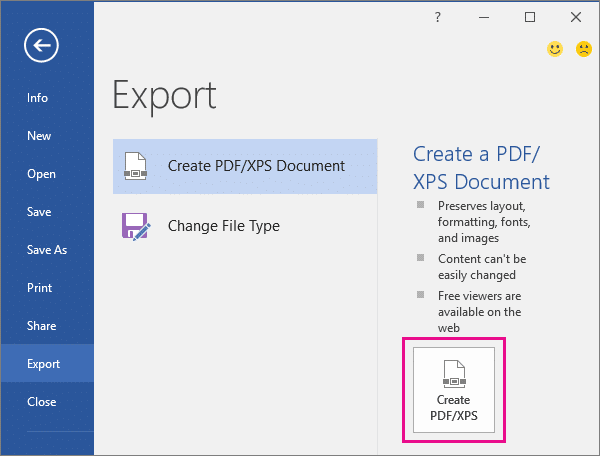
krok: Konečné nastavení souboru PDF, aby byl připraven k publikování
poté, co jste uložili soubor MS word jako vydavatelé ms. Můžete dále upravovat a re-formátovat svůj rukopis v MS Publisher. Můžete přidávat nové šablony, upravovat písmo nebo styly a vkládat obrázky, a to vše ve všech, provádět veškerou náležitou péči pro konečnou kontrolu.
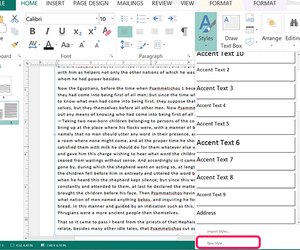
poté přejděte do části“ Možnosti „na panelu nástrojů MS Publisher a vyberte možnosti pod nadpisem „určit, jak bude tato publikace vytištěna“. Možnosti jsou
- minimální velikost-jedná se o nejjednodušší formát jednoho stránkového dokumentu pro online prohlížení. Nejvhodnější pro časopisy a povídky a zápis bez obrázků, protože sníží rozlišení obrázků.
- Standard-toto je standardní možnost publikace, která umožňuje online distribuci, zasílání e-mailů a tisk prostřednictvím stolních tiskáren.
- vysoce kvalitní tisk-ideální pro kvalitní digitální publikace jako eBook, pro online čitelnost a tisk v obchodě s kopiemi.
- Commercial Press-větší a lepší formát než vysoká kvalita, je nejlepší Obnovit vysoce kvalitní obrázky ve vyšším rozlišení
- Custom-to je možnost, kde si můžete přizpůsobit nastavení stránky a typ rozvržení stránky.
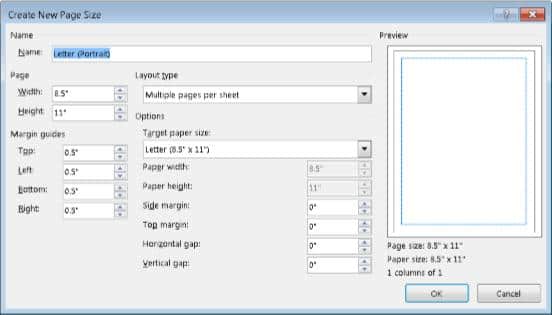
Poznámka: čím vyšší je velikost PDF a zahrnutí obrázků a multimédií, tím déle může trvat stahování pro vaše čtenáře.
nakonec klikněte na ok a poté na „Publikovat“, abyste měli připravený soubor PDF, který můžete okamžitě nahrát online, a nechte své čtenáře číst a stahovat soubor.
věci k zapamatování
je důležité, aby váš počítač podporuje konverzi PDF z MS Publisher. Zjistěte, zda ji máte v zařízení, přejděte do složky “ soubory „v počítači a poté do možností“ tiskárna“. Pokud váš počítač podporuje konverzi souborů PDF, bude existovat možnost, jinak budete muset nainstalovat tvůrce PDF nebo dokonce použít webový software dostupný na internetu.
kromě toho, pokud chcete vytvořit digitální stránku flip edition pro vaši publikaci, můžete mít zkušební Flip PDF publisher. Flip PDF je výkonný nástroj pro vydavatele elektronických knih PDF, který pomáhá autorům převádět soubory PDF do responzivního flipbooku. Je také možné obohatit flipbook s videem a učinit z něj interaktivní.